Fixa långsam hårddisk på din Windows 10
Fönster / / August 05, 2021
Något som irriterar varje datoranvändare är långsamma hårddiskar. Med tiden leder korruption av programvara och hårddisk till dåliga sektorer, fragmenteringsproblem och virus, som så småningom påverkar hårddiskarnas prestanda. Det gör hårddisken långsam när det gäller läs- / skrivhastighet och svarstid. Lyckligtvis finns det några korrigeringar som du kan försöka lösa problemet.
Här, i den här artikeln, tar vi en titt på några korrigeringar som löser eventuella långsamma hårddiskproblem i ett Windows 10-system. Fixarna som nämns nedan inkluderar några snabba och en avancerad. Eftersom det inte är möjligt att upptäcka vad som kan vara problemet med ett visst system, så ge alla dessa korrigeringar ett försök och se vad som passar dig. Så utan vidare, låt oss gå in på det.

Innehållsförteckning
-
1 Hur fixar jag långsam hårddisk i Windows 10?
- 1.1 Rensa upp virus med ett antivirusprogram:
- 1.2 Inaktivera program:
- 1.3 Starta om program:
- 1.4 Ändra SATA-kabelporten:
- 1.5 Använd Diskdefragmentering:
Hur fixar jag långsam hårddisk i Windows 10?
Långsamma hårddiskar kan vara resultatet av flera anledningar, men mest beror det på virus och skadat minne som finns lagrat på disken.
Rensa upp virus med ett antivirusprogram:
Den vanligaste orsaken bakom en hårddisk eller ett system som i allmänhet saktar ner är skadlig kod och virus. Så installera ett antivirusprogram på din dator och utför en fullständig systemsökning för att upptäcka skadliga filer. Se till att uppdatera antivirusprogrammet till den senaste versionen innan du börjar en fullständig genomsökning. Att inte ha en uppdaterad antivirusdatabas kommer att göra ditt system sårbart mot virus och skadlig programvara som utvecklats under den senaste tiden.
Inaktivera program:
Att ha för många applikationer och program leder också till en långsammare hårddisk. Dessa ytterligare program använder systemets resurser, och detta kan leda till kluster av onödig data som lagras på hårddisken. Det kommer i slutändan att påverka hårddiskarnas prestanda. Så inaktivera de program som är onödiga för dig, och det kommer att resultera i mindre resursanvändning, vilket i slutändan kommer att resultera i bättre hårddiskprestanda.
- Högerklicka på aktivitetsfältet och välj alternativet Aktivitetshanteraren.

- Klicka sedan på fliken Startup.
- Hitta de program som inte är nödvändiga för dig och klicka sedan på Inaktivera-knappen.

Starta om program:
Om du har använt din dator ett tag har du några program som tar upp större delen av ditt diskutrymme. Försök att starta om dessa applikationer, så kommer hårddiskarnas prestanda att förbättras.
- Högerklicka på aktivitetsfältet och välj alternativet Aktivitetshanteraren.
- Under processer, hitta de program som inte är nödvändiga för dig och klicka sedan på knappen Avsluta uppgift.
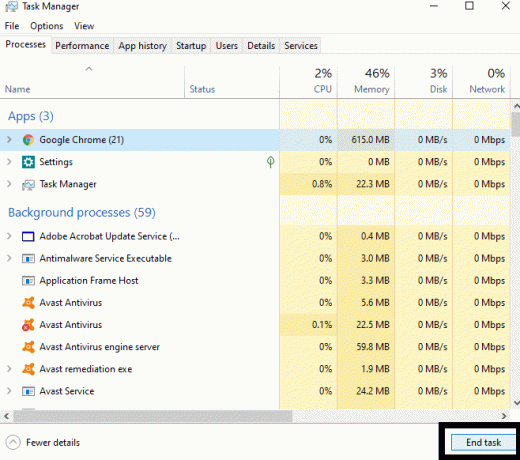
- Starta sedan programmet igen.
Ändra SATA-kabelporten:
Ibland kan en enkel pluggkontakt också lösa problemet. Koppla bort SATA-kabeln på hårddisken från den första SATA-porten och anslut den sedan till den senast tillgängliga porten för SATA-kabelanslutning. Nu bör du se en förbättring av svars- och läs- / skrivhastigheten på hårddisken. Detta kanske inte fungerar för många användare, men för vissa är detta den bästa snabbkorrigeringen.
Använd Diskdefragmentering:
Det finns en inbyggd funktion i Windows som utför en defragmenteringskontroll på hårddiskar. Du kan också använda den här funktionen för att förbättra hårddiskens prestanda. Det är faktiskt en starkt rekommenderad funktion från Windows eftersom den kommer att optimera hårddiskarna som är anslutna till systemet för att se till att det körs effektivt.
- Öppna detta PC-fönster och högerklicka sedan på hårddisken som saktar ner.
- Välj Egenskaper.
- Klicka på fliken Verktyg.
- Klicka på optimeringsknappen under optimera och defragmentera enheten.

Processen börjar sedan och du måste vänta tills den är klar. Tiden för hela optimeringsprocessen beror på storleken på hårddisken. En hårddisk med större storlek kommer att innebära mer optimering och defragmenteringstid.
Det här är alla gratis och enkla lösningar som du kan försöka påskynda din hårddisk. Det finns också några tredjepartsapplikationer tillgängliga online som kan utföra en bättre optimeringsnivå, men det kräver ytterligare installationer. Om ingen av dessa korrigeringar kan lösa ditt problem, kan du också prova dessa program.
Om du har några frågor eller frågor om den här guiden kan du kommentera nedan och vi återkommer. Se också till att kolla in våra andra artiklar om Tips och tricks för iPhone,Android tips och tricks, PC-tips och tricksoch mycket mer för mer användbar information.
En techno-freak som älskar nya prylar och alltid vill veta om de senaste spelen och allt som händer i och runt teknikvärlden. Han har ett stort intresse för Android och streaming-enheter.



